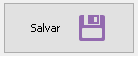Cadastro de Veículos: mudanças entre as edições
Sem resumo de edição |
Sem resumo de edição |
||
| Linha 4: | Linha 4: | ||
}} | }} | ||
<center>[[image:_LogoCia.jpg|402x116px]]</center> | <center>[[image:_LogoCia.jpg|402x116px]]</center> | ||
---- | |||
<center>'''Cadastro de Veículos'''</center> | ==== <center><span style="color:#0F5B8F">'''Cadastro de Veículos'''</span></center> ==== | ||
| Linha 57: | Linha 58: | ||
<center>Figura 6: Botão salvar.</center> | <center>Figura 6: Botão salvar.</center> | ||
<div class="btn btn-default"><i class="fas fa-arrow-left"></i> [[2-Cadastro|<span style="color:#FFFEFF">Página Anterior </span>]]</div> | |||
Edição das 17h20min de 13 de abril de 2018

Cadastro de Veículos
Na página inicial do ControlGás há a opção no menu com a numeração 2, denominada de Cadastro, com um clique na mesma será aberto um guia no
qual deve-se seguir até a opção veículos (Figura 1).
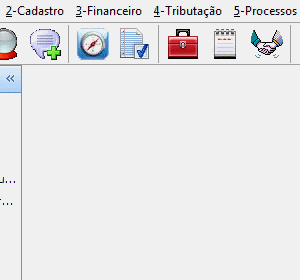
Na janela a seguir segue exemplo de alguns veículo já cadastrados no sistema ControlGás (Figura 2).
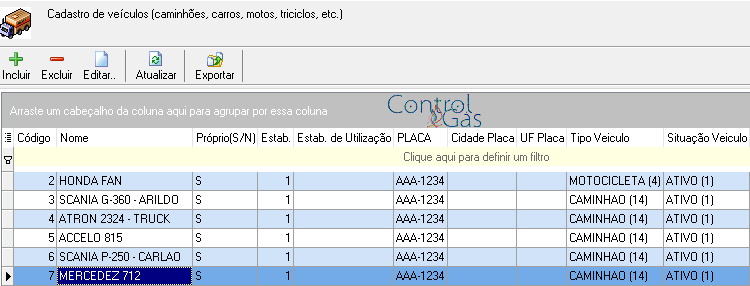
Fique atento na lista que aparece na tela, nela constam todos os veículos já cadastrados. Caso o veículo que deseja, não esteja cadastrado na lista,
clique na opção incluir (Figura 3).
Figura 3: Botão de inclusão.
Nesta tela, é listado todos os veículos, já cadastrados no ControlGás (Figura 2). Primeiramente, verifique se o veículo que deseja cadastrar já está cadastrado. Caso não estiver você irá fazer o cadastro do veículo através do botão Incluir (Figura 3). Nesta tela você vai informar as informações gerais do mesmo.
Exemplo: Nome, Placa do veiculo, Cidade, Tipo veículo, etc. É essencial informar todos os campos do veículo (Figura 4).
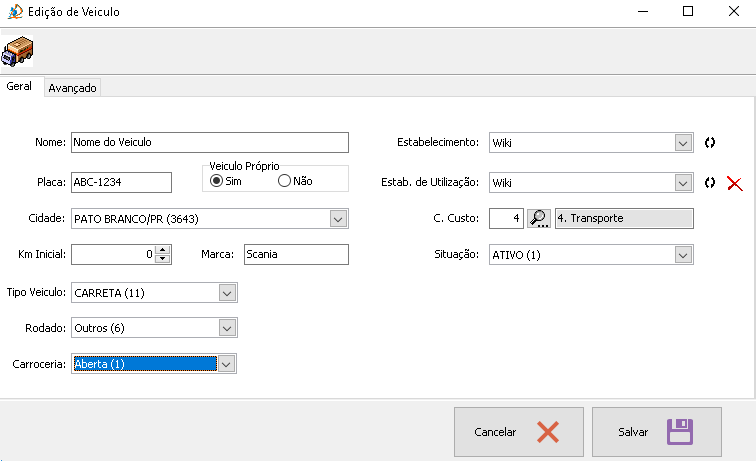
Na mesma tela, tem a aba de cadastro Avançado, esta etapa do cadastro é opcional. Onde serão cadastradas as informações avançadas do veículo.
Exemplo: Data Aquisição, Cor, Ano, Preço do Veículo, etc. (Figura 5).
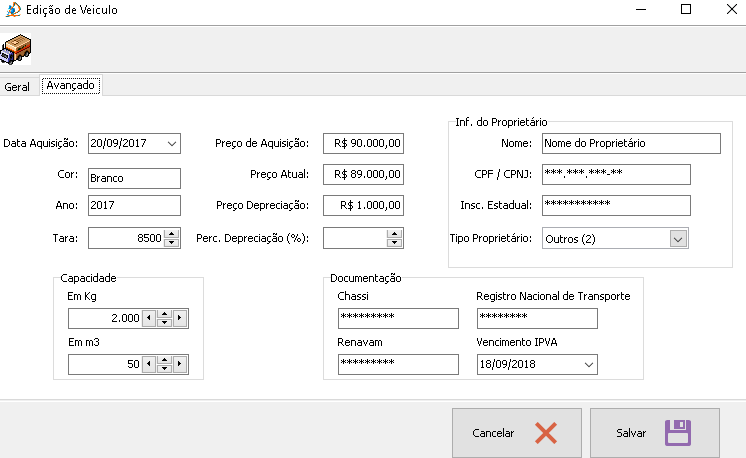
Após a inclusão dessas informações e de todos os dados obrigatórios do veículo preenchidos, clique no botão salvar (Figura 6).